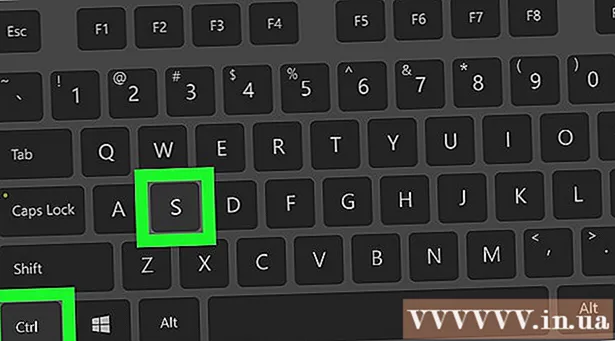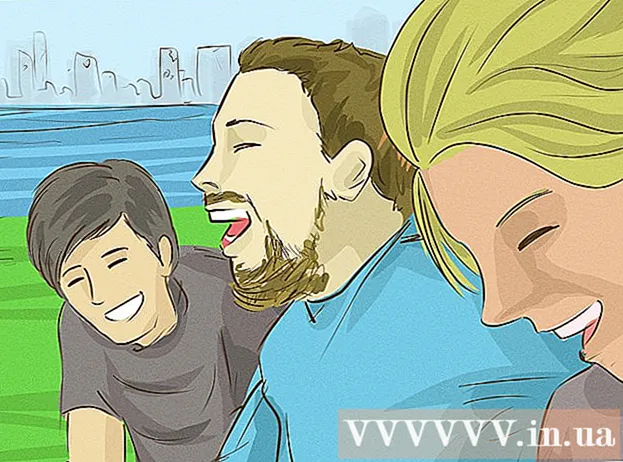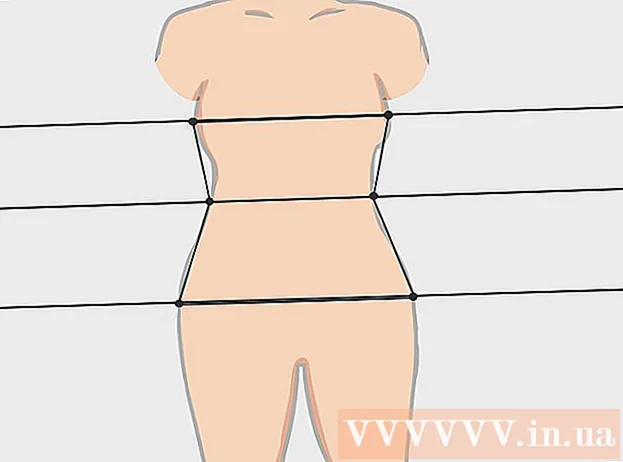Автор:
Frank Hunt
Жасалған Күн:
13 Сапта Жүру 2021
Жаңарту Күні:
1 Шілде 2024

Мазмұны
- Басу үшін
- 7-ден 1-әдіс: Провайдерден сұраңыз
- 7-ден 2-әдіс: Телефонның SIM картасын пайдалану
- 7-ден 3-ші әдіс: iPhone
- Телефоныңыздың параметрлерін пайдалану
- Байланыс тізімінен
- ITunes-ке қосылыңыз
- 7-ден 4-әдіс: Android құрылғысы
- 7-ден 5-әдіс: Windows телефоны
- 7-ден 6-әдіс: Blackberry телефоны
- 7-ден 7-әдіс: iPad
- Кеңестер
- Ескертулер
Сіз өзіңіздің нөміріңізге хабарламалар сирек жіберетіндіктен немесе ұялы телефоныңызға қоңырау шалатындықтан, өз нөміріңізді есте сақтау көп адамдар үшін маңызды емес, әсіресе кейінгі төлем қызметтерін пайдаланатындар және байланыс ақпаратын ұсынудың қажеті жоқ. Дегенмен, ұялы телефон нөмірін есте сақтау маңызды болуы мүмкін. Егер сізде визит карточкаңыз болмаса, сіз адамдарға байланыс мәліметтерін бере аласыз. Егер сіз өз нөміріңізді білмесеңіз немесе ұмытып қалсаңыз, оны өз SIM картаңыз арқылы анықтай аласыз. Егер сіз өзіңіздің телефон нөміріңізді білсеңіз және SIM картаңыздың сериялық нөмірін (ICCID) табуға тырыссаңыз, осы мақаланы қолданыңыз. ICCID көбінесе тікелей SIM картасына басылады.
Басу үшін
7-ден 1-әдіс: Провайдерден сұраңыз
 SIM картаны өзіңізбен бірге сататын дүкенге апарыңыз. Егер сіз ескі SIM картаны тапсаңыз, бірақ оны тексеретін телефоныңыз болмаса, оны сол провайдердің SIM карталарын сататын дүкенге апарыңыз. Ондағы қызметкерлер әдетте нөмірді анықтай алады.
SIM картаны өзіңізбен бірге сататын дүкенге апарыңыз. Егер сіз ескі SIM картаны тапсаңыз, бірақ оны тексеретін телефоныңыз болмаса, оны сол провайдердің SIM карталарын сататын дүкенге апарыңыз. Ондағы қызметкерлер әдетте нөмірді анықтай алады.  Провайдерге қоңырау шалыңыз. Егер сізде жұмыс істейтін телефон болса, бірақ оны SIM картасын белсендіру үшін пайдаланғыңыз келмесе, провайдердің SIM картасында көрсетілген клиенттерге қызмет көрсету нөмірін табыңыз. Барлық дерлік SIM карталарда тікелей басылған сериялық нөмір бар. Бұл нөмірді сіздің қоңырауыңызға жауап беретін адамға беріңіз және картаға байланысты нөмірді сұраңыз.
Провайдерге қоңырау шалыңыз. Егер сізде жұмыс істейтін телефон болса, бірақ оны SIM картасын белсендіру үшін пайдаланғыңыз келмесе, провайдердің SIM картасында көрсетілген клиенттерге қызмет көрсету нөмірін табыңыз. Барлық дерлік SIM карталарда тікелей басылған сериялық нөмір бар. Бұл нөмірді сіздің қоңырауыңызға жауап беретін адамға беріңіз және картаға байланысты нөмірді сұраңыз.  Жаңа SIM карталардың қалай жұмыс істейтінін түсіну. Көптеген операторлар SIM картасын іске қосқанға дейін оған телефон нөмірін бермейді. Егер сіз жаңа SIM картасын сатып алсаңыз, оның нөмірі мүлдем болмауы мүмкін. Белсендіру үшін оны телефонға орналастырған кезде сізге нөмір беріледі.
Жаңа SIM карталардың қалай жұмыс істейтінін түсіну. Көптеген операторлар SIM картасын іске қосқанға дейін оған телефон нөмірін бермейді. Егер сіз жаңа SIM картасын сатып алсаңыз, оның нөмірі мүлдем болмауы мүмкін. Белсендіру үшін оны телефонға орналастырған кезде сізге нөмір беріледі.
7-ден 2-әдіс: Телефонның SIM картасын пайдалану
 Провайдеріңіздің анықтама кодтарын пайдаланыңыз. Бірнеше қызмет көрсетушілерде қоңырау шалуға болатын арнайы код бар немесе ұялы телефон нөмірі автоматты түрде көрсетіледі:
Провайдеріңіздің анықтама кодтарын пайдаланыңыз. Бірнеше қызмет көрсетушілерде қоңырау шалуға болатын арнайы код бар немесе ұялы телефон нөмірі автоматты түрде көрсетіледі: - T-mobile клиенттері жасай алады # NUM # Қоңырау шалу (# 686 #).
- EE клиенттері сөйлей алады Нөмір хабарлама жіберу 150.
- Vodafone клиенттері қоңырау шала алады *#1001.
- O2 тұтынушылары көре алады САН мәтіндік хабар жіберу 2020.
- Telstra алдын ала төленген клиенттері ала алады #150# теру.
- Басқа провайдерлер бұл мүмкіндікті ұсына алады немесе ұсынбауы мүмкін. Интернетте басқа провайдерлерді іздеуге тырысыңыз, содан кейін «телефон кодтары». 2017 жылдың наурыз айынан бастап бұл қызмет AT&T және Verizon-да қол жетімді емес.
 Қызмет провайдеріне қоңырау шалыңыз. Кейбір SIM карталар телефонның параметрлерінде олардың нөмірін көрсетпейді. Мұндай жағдайларда сізге қоңырау шалып, SIM картаңыздың қызмет провайдерін сұрау қажет болуы мүмкін.
Қызмет провайдеріне қоңырау шалыңыз. Кейбір SIM карталар телефонның параметрлерінде олардың нөмірін көрсетпейді. Мұндай жағдайларда сізге қоңырау шалып, SIM картаңыздың қызмет провайдерін сұрау қажет болуы мүмкін. - Егер сіз SIM картасында белгісіз нөмірі бар телефоннан қоңырау шалсаңыз, оператор нөмірді автоматты түрде анықтай алады. Егер олай болмаса, сериялық нөмірді оқи алатындай етіп SIM картасын қолыңызда ұстаңыз.
 Мәтіндік хабарлама жіберіңіз немесе басқа телефонға қоңырау шалыңыз. Нөмірін білгіңіз келетін SIM картаны пайдаланыңыз. Егер сіз жеке нөмірді пайдаланбасаңыз, қоңырау идентификаторы бар кез-келген телефон сіздің SIM картаңыздың нөмірін анықтайды.
Мәтіндік хабарлама жіберіңіз немесе басқа телефонға қоңырау шалыңыз. Нөмірін білгіңіз келетін SIM картаны пайдаланыңыз. Егер сіз жеке нөмірді пайдаланбасаңыз, қоңырау идентификаторы бар кез-келген телефон сіздің SIM картаңыздың нөмірін анықтайды.
7-ден 3-ші әдіс: iPhone
Телефоныңыздың параметрлерін пайдалану
 «Параметрлерді» ашыңыз. IPhone параметрлерінің экранын ашу үшін тісті дөңгелекті түртіңіз.
«Параметрлерді» ашыңыз. IPhone параметрлерінің экранын ашу үшін тісті дөңгелекті түртіңіз.  «Телефон» батырмасын басыңыз. «Параметрлер» мәзіріндегі опциялар тізімінен «Телефонды» таңдаңыз.
«Телефон» батырмасын басыңыз. «Параметрлер» мәзіріндегі опциялар тізімінен «Телефонды» таңдаңыз.  «Менің нөмірім» деп іздеңіз. Бұл сіздің iPhone-да орналасқан SIM картаның нөмірін көрсетеді.
«Менің нөмірім» деп іздеңіз. Бұл сіздің iPhone-да орналасқан SIM картаның нөмірін көрсетеді.
Байланыс тізімінен
 Байланыс тізімін ашыңыз. Телефонның контактілер тізімін көрсету үшін iPhone экранының төменгі жағындағы немесе экрандағы кез-келген жерде жасыл телефон белгішесін түртіңіз.
Байланыс тізімін ашыңыз. Телефонның контактілер тізімін көрсету үшін iPhone экранының төменгі жағындағы немесе экрандағы кез-келген жерде жасыл телефон белгішесін түртіңіз.  Контактілер тізімінің жоғарғы жағынан төмен қарай сырғытыңыз. Контактілер тізімінің жоғарғы жағына жылжыңыз. Саусағыңызды бірінші контактінің үстіне қойып, төмен қарай сырғытыңыз. Телефонның байланыс ақпараты, соның ішінде ағымдағы SIM картасының телефон нөмірі пайда болуы керек.
Контактілер тізімінің жоғарғы жағынан төмен қарай сырғытыңыз. Контактілер тізімінің жоғарғы жағына жылжыңыз. Саусағыңызды бірінші контактінің үстіне қойып, төмен қарай сырғытыңыз. Телефонның байланыс ақпараты, соның ішінде ағымдағы SIM картасының телефон нөмірі пайда болуы керек.
ITunes-ке қосылыңыз
 ITunes-ті компьютерде ашыңыз. Бұл әдіс Mac және Windows компьютерлерінде жұмыс істеуі керек.
ITunes-ті компьютерде ашыңыз. Бұл әдіс Mac және Windows компьютерлерінде жұмыс істеуі керек. - Сақтану: егер сіз iPhone-ды осы компьютерге әлі қоспаған болсаңыз, абай болыңыз. Осы әдіс кезінде жіберілген қате телефондағы музыканы өшіре алады.
 IPhone құрылғысын компьютерге қосыңыз. Әр iPhone-да USB кабелі бар. Соңын iPhone құрылғысының зарядтау портына қосыңыз. Екінші ұшын компьютердегі USB портына қосыңыз.
IPhone құрылғысын компьютерге қосыңыз. Әр iPhone-да USB кабелі бар. Соңын iPhone құрылғысының зарядтау портына қосыңыз. Екінші ұшын компьютердегі USB портына қосыңыз. - Бұл әдіс сымсыз синхрондаумен де жұмыс істейді.
 Қажет болса, iTunes дүкеніне кіріңіз. Кейбір пайдаланушылар «iTunes дүкеніне кіріңіз» деген қалқымалы терезені көреді. Мұны көргенде iPhone-да қолданып жатқан Apple идентификаторын енгізіңіз.
Қажет болса, iTunes дүкеніне кіріңіз. Кейбір пайдаланушылар «iTunes дүкеніне кіріңіз» деген қалқымалы терезені көреді. Мұны көргенде iPhone-да қолданып жатқан Apple идентификаторын енгізіңіз. - Егер бұл қалқымалы терезе пайда болмаса, бұл қадамды өткізіп жіберіңіз.
 Синхрондау ұсынылған кезде «Болдырмау» батырмасын басыңыз. Кейбір пайдаланушылар қалқымалы терезені көріп, телефонды өшіріп, синхрондағыңыз келетінін сұрайды. Егер бұл орын алса, «Болдырмау» батырмасын басыңыз. Басқа біреудің компьютерімен синхрондау телефондағы барлық музыканы жоя алады.
Синхрондау ұсынылған кезде «Болдырмау» батырмасын басыңыз. Кейбір пайдаланушылар қалқымалы терезені көріп, телефонды өшіріп, синхрондағыңыз келетінін сұрайды. Егер бұл орын алса, «Болдырмау» батырмасын басыңыз. Басқа біреудің компьютерімен синхрондау телефондағы барлық музыканы жоя алады. - Егер бұл қалқымалы терезе пайда болмаса, бұл қадамды өткізіп жіберіңіз.
 ITunes-те «Құрылғылар» батырмасын басыңыз. Түйменің орналасуы сіз қолданып отырған iTunes нұсқасына байланысты:
ITunes-те «Құрылғылар» батырмасын басыңыз. Түйменің орналасуы сіз қолданып отырған iTunes нұсқасына байланысты: - iTunes 12: жоғарғы сол жақ бұрышта телефонның суреті бар кішкентай батырманы басыңыз.
- iTunes 11: жоғарғы оң жақ бұрышта «iPhone» деген батырманы басыңыз. Егер сіз оны көрмесеңіз, дүкеннен шығу үшін жоғарғы оң жақ бұрыштағы «Кітапхана» батырмасын басыңыз. Егер сіз оны әлі де көрмесеңіз, ашылмалы мәзірден «Көру» тармағын таңдап, содан кейін «Бүйірлік тақтаны жасыру» тармағын таңдаңыз.
- iTunes 10 және одан кейінгі нұсқалар: сол жақ бүйірлік тақтадан «құрылғыларды» іздеңіз. Осы сөздің астында құрылғының атауын басыңыз.
 Телефон нөміріңізді іздеңіз. Бұл iTunes терезесінің жоғарғы жағында, iPhone кескінінің жанында көрсетілуі керек.
Телефон нөміріңізді іздеңіз. Бұл iTunes терезесінің жоғарғы жағында, iPhone кескінінің жанында көрсетілуі керек. - Егер сіз телефон нөмірін көрмесеңіз, «Қорытынды» батырмасын басыңыз. Оны сол жақ бүйірлік тақтадан немесе экранның жоғарғы жағындағы қойынды түрінде табуға болады.
7-ден 4-әдіс: Android құрылғысы
 Параметрлерді ашыңыз. Android құрылғысының параметрлер мәзірін ашу үшін қолданба экранындағы тісті доңғалақ белгішесін түртіңіз.
Параметрлерді ашыңыз. Android құрылғысының параметрлер мәзірін ашу үшін қолданба экранындағы тісті доңғалақ белгішесін түртіңіз.  «Құрылғы туралы» немесе «Телефон туралы» түртіңіз. Параметрлер мәзірінде көрсетілген параметрлер тізімінен «Құрылғы туралы» немесе «Телефон туралы» таңдаңыз. Бұл опцияны табу үшін сізге төмен жылжуға тура келуі мүмкін.
«Құрылғы туралы» немесе «Телефон туралы» түртіңіз. Параметрлер мәзірінде көрсетілген параметрлер тізімінен «Құрылғы туралы» немесе «Телефон туралы» таңдаңыз. Бұл опцияны табу үшін сізге төмен жылжуға тура келуі мүмкін. - LG G4-те алдымен «Жалпы» қойындысын, содан кейін «Телефон туралы» түрту керек.
 Күйді немесе Телефон идентификациясын түртіңіз. Құрылғыға байланысты мәзірдің осы екі нұсқасының бірі телефон нөміріне әкеледі.
Күйді немесе Телефон идентификациясын түртіңіз. Құрылғыға байланысты мәзірдің осы екі нұсқасының бірі телефон нөміріне әкеледі.  Нөміріңізді қараңыз. Күй экранында айналдырыңыз, сонда сіз SIM картаңыздың нөмірін көрсететін «Менің телефон нөмірім» өрісін табасыз.
Нөміріңізді қараңыз. Күй экранында айналдырыңыз, сонда сіз SIM картаңыздың нөмірін көрсететін «Менің телефон нөмірім» өрісін табасыз. - Егер сіз өз нөміріңізді көрмесеңіз, «SIM мәртебесін» іздеңіз. Сіздің нөміріңізді көрсететін соңғы ішкі мәзірді көрсету үшін түртіңіз.
7-ден 5-әдіс: Windows телефоны
 Байланыс тізіміне өтіңіз. Байланыс тізімін ашу үшін Windows телефонының Бастау экранындағы «Телефон» тақтасын түртіңіз.
Байланыс тізіміне өтіңіз. Байланыс тізімін ашу үшін Windows телефонының Бастау экранындағы «Телефон» тақтасын түртіңіз.  Басқа нұсқаларды іздеңіз. Қосымша опцияларды көру үшін экранның төменгі оң жақ бұрышындағы үш нүкте белгішесін түртіңіз.
Басқа нұсқаларды іздеңіз. Қосымша опцияларды көру үшін экранның төменгі оң жақ бұрышындағы үш нүкте белгішесін түртіңіз.  Параметрлерге өтіңіз. Байланыс тізімінің параметрлеріне қол жеткізу үшін көрсетілген параметрлерден «Параметрлер» тармағын таңдаңыз.
Параметрлерге өтіңіз. Байланыс тізімінің параметрлеріне қол жеткізу үшін көрсетілген параметрлерден «Параметрлер» тармағын таңдаңыз.  Нөміріңізді қараңыз. Төмен айналдырыңыз, сонда сіз «Менің телефон нөмірім» деген тақырыпта SIM картаңыздың нөмірін көресіз.
Нөміріңізді қараңыз. Төмен айналдырыңыз, сонда сіз «Менің телефон нөмірім» деген тақырыпта SIM картаңыздың нөмірін көресіз.  Басқа мәзір макеттерімен көріңіз. Кейбір Windows телефондарының мәзір орналасуы сәл өзгеше:
Басқа мәзір макеттерімен көріңіз. Кейбір Windows телефондарының мәзір орналасуы сәл өзгеше: - LG Optimus Quantum: Мәзір → Қондырғылар → Бағдарламалар → Телефон → «Менің телефоным» деп іздеу
7-ден 6-әдіс: Blackberry телефоны
 Қосымша қолданбаларды қарап шығыңыз. Blackberry телефонында қосымша қолданбаларды көру үшін экраннан солға сырғытыңыз.
Қосымша қолданбаларды қарап шығыңыз. Blackberry телефонында қосымша қолданбаларды көру үшін экраннан солға сырғытыңыз.  Параметрлерді ашыңыз. Blackberry жүйесінің параметрлер экранын ашу үшін қолданба экранындағы тісті доңғалақ белгішесін түртіңіз.
Параметрлерді ашыңыз. Blackberry жүйесінің параметрлер экранын ашу үшін қолданба экранындағы тісті доңғалақ белгішесін түртіңіз.  «Туралы» санатына өтіңіз. Жүйе параметрлері экранынан «туралы» тармағын таңдап, тізімді ашу үшін «санат» түймесін түртіңіз.
«Туралы» санатына өтіңіз. Жүйе параметрлері экранынан «туралы» тармағын таңдап, тізімді ашу үшін «санат» түймесін түртіңіз.  Нөміріңізді қараңыз. Ашылмалы тізімде «SIM картасын» түртіңіз, сонда сіздің экранда SIM картаңыздың ұялы нөмірі көрсетілуі керек.
Нөміріңізді қараңыз. Ашылмалы тізімде «SIM картасын» түртіңіз, сонда сіздің экранда SIM картаңыздың ұялы нөмірі көрсетілуі керек.
7-ден 7-әдіс: iPad
 «Параметрлер» батырмасын басыңыз. Бұл сұр беріліс белгішесі.
«Параметрлер» батырмасын басыңыз. Бұл сұр беріліс белгішесі.  «Туралы» түртіңіз. Әдетте бұл тізімнің басында болады.
«Туралы» түртіңіз. Әдетте бұл тізімнің басында болады.  SIM нөміріңізді табыңыз. Мұны «Ұялы деректердің нөмірі» деп табуға болады.
SIM нөміріңізді табыңыз. Мұны «Ұялы деректердің нөмірі» деп табуға болады. - IPad телефондары қоңырауға арналған емес. Ол деректерді жүктеу үшін SIM картасын пайдаланады.
Кеңестер
- Жоғарыда аталған әдістер тек ұялы телефондарға немесе SIM карталарын жұмыс істейтін құрылғыларға қолданылады.
- Егер сізде CDMA телефоны немесе SIM картасын қолданбайтын құрылғы болса, ұялы телефон нөмірін қалай алуға болатынын білу үшін сізге қызмет провайдеріне қоңырау шалу қажет болады.
Ескертулер
- Кейбір тасымалдаушылар белгілі бір уақыт ішінде пайдаланылмаған болса, SIM карталарын автоматты түрде алып тастайды. Егер сіз ескі SIM картасын белсендіре алмасаңыз, ол мүмкін болмауы мүмкін.